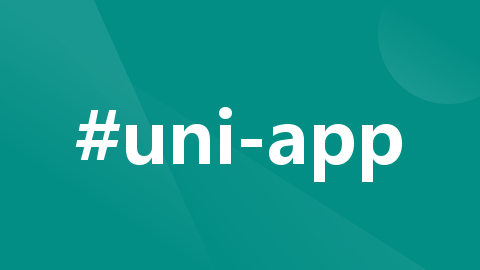
uni-app之使用movable-view组件的详细教程
UniApp是一个基于Vue.js的跨平台开发框架,它可以让开发者使用Vue的语法编写一次代码,然后同时生成多个平台的应用程序,如小程序、H5、App等。在UniApp中,我们可以使用movable-view组件实现视图元素的拖动和移动功能。本文将详细介绍如何在UniApp中使用movable-view组件,并提供示例代码。
UniApp是一个基于Vue.js的跨平台开发框架,它可以让开发者使用Vue的语法编写一次代码,然后同时生成多个平台的应用程序,如小程序、H5、App等。在UniApp中,我们可以使用movable-view组件实现视图元素的拖动和移动功能。本文将详细介绍如何在UniApp中使用movable-view组件,并提供示例代码。
步骤1: 创建UniApp项目
首先,你需要安装UniApp开发环境,并创建一个UniApp项目。你可以参考UniApp官方文档来完成这些步骤。
步骤2: 引入movable-view组件
在UniApp项目的页面文件中,找到需要使用movable-view组件的页面,然后在页面的<template>标签中引入movable-view组件,如下所示:
<template>
<view>
<movable-view></movable-view>
</view>
</template>
步骤3: 添加movable-view组件属性
接下来,我们需要为movable-view组件添加一些属性来定义其行为和样式。以下是一些常用的movable-view属性:
direction: 定义可移动的方向,可选值为all(默认值,表示可在水平和垂直方向移动)、vertical(只能在垂直方向移动)和horizontal(只能在水平方向移动)。x: 定义组件的初始水平位置。y: 定义组件的初始垂直位置。scale: 定义组件的初始缩放比例。scale-area: 定义组件的缩放范围。animation: 定义组件移动过程中的动画效果。
以下是一个示例代码,演示如何设置movable-view组件的属性:
<template>
<view>
<movable-view direction="all" x="100" y="100" scale="1" scale-area="5" animation="{{true}}"></movable-view>
</view>
</template>
步骤4: 添加movable-view组件事件
除了属性之外,我们还可以为movable-view组件添加事件,以响应用户的交互操作。以下是一些常用的movable-view事件:
change: 当组件位置发生改变时触发。scale: 当组件缩放比例发生改变时触发。htouchmove: 当水平方向发生移动时触发。vtouchmove: 当垂直方向发生移动时触发。
你可以在movable-view组件上添加相应的事件处理方法,以实现自定义的交互逻辑。以下是一个示例代码,展示如何为movable-view组件添加事件处理方法:
<template>
<view>
<movable-view direction="all" x="100" y="100" scale="1" scale-area="5" animation="{{true}}"
@change="handleChange" @scale="handleScale" @htouchmove="handleHorizontalMove" @vtouchmove="handleVerticalMove">
</movable-view>
</view>
</template>
<script>
export default {
methods: {
handleChange(e) {
console.log('位置发生改变', e.detail)
},
handleScale(e) {
console.log('缩放比例发生改变', e.detail)
},
handleHorizontalMove(e) {
console.log('水平方向移动', e.detail)
},
handleVerticalMove(e) {
console.log('垂直方向移动', e.detail)
},
},
}
</script>
步骤5: 运行和测试
完成上述步骤后,你可以运行UniApp项目,并在对应页面中查看movable-view组件的效果。你可以通过拖动和缩放组件来触发相应的事件,并在控制台中查看输出的信息。
这就是使用movable-view组件的基本教程。你可以根据自己的需求来自定义movable-view的样式和行为,并结合其他组件和功能来实现更复杂的交互效果。
总结:
本文介绍了如何在UniApp中使用movable-view组件来实现视图元素的拖动和移动功能。你可以通过添加属性和事件来控制组件的行为和响应用户的交互操作。希望这篇教程对你有所帮助,祝你在UniApp开发中取得成功!
更多推荐
 已为社区贡献3条内容
已为社区贡献3条内容







所有评论(0)